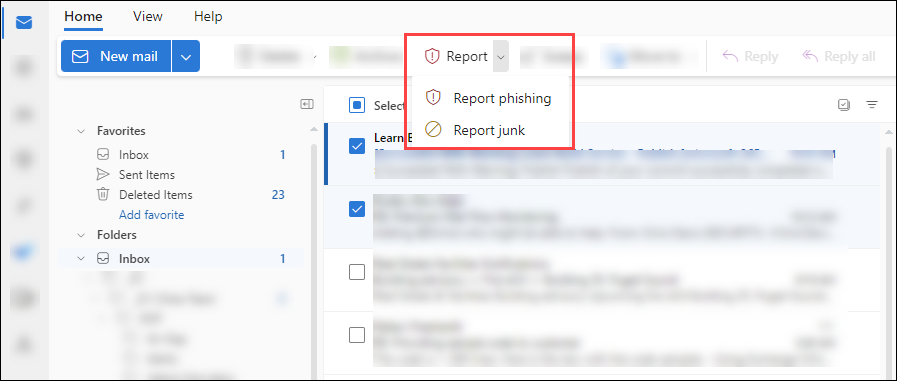Zgłaszanie wyłudzania informacji i podejrzanych wiadomości e-mail w programie Outlook dla administratorów
Porada
Czy wiesz, że możesz bezpłatnie wypróbować funkcje w planie Ochrona usługi Office 365 w usłudze Microsoft Defender 2? Użyj 90-dniowej wersji próbnej Ochrona usługi Office 365 w usłudze Defender w centrum wersji próbnej portalu Microsoft Defender. Dowiedz się, kto może zarejestrować się i zapoznać się z warunkami wersji próbnej w witrynie Try Ochrona usługi Office 365 w usłudze Microsoft Defender.
W organizacjach platformy Microsoft 365 ze skrzynkami pocztowymi w Exchange Online użytkownicy mogą zgłaszać wyłudzanie informacji i podejrzane wiadomości e-mail w programie Outlook. Użytkownicy mogą zgłaszać wyniki fałszywie dodatnie (dobre wiadomości e-mail, które zostały zablokowane lub wysłane do folderu Junk Email) i fałszywie ujemne (niechciane wiadomości e-mail lub wyłudzanie informacji dostarczone do skrzynki odbiorczej) z programu Outlook na wszystkich platformach przy użyciu bezpłatnych narzędzi firmy Microsoft.
Firma Microsoft udostępnia następujące narzędzia do zgłaszania dobrych i złych komunikatów przez użytkowników:
- Wbudowany przycisk Raport w obsługiwanych wersjach programu Outlook na praktycznie wszystkich platformach Programu Outlook, w tym w udostępnionych i delegowanych skrzynkach pocztowych.
Aby uzyskać więcej informacji na temat raportowania komunikatów do firmy Microsoft, zobacz Raportowanie komunikatów i plików do firmy Microsoft.
Administratorzy konfigurują komunikaty zgłaszane przez użytkowników, aby przechodziły do określonej skrzynki pocztowej raportowania do firmy Microsoft lub obu tych elementów. Te komunikaty zgłaszane przez użytkownika są dostępne na karcie Zgłaszane przez użytkownika na stronie Przesłane w portalu Microsoft Defender. Aby uzyskać więcej informacji, zobacz Ustawienia zgłaszane przez użytkownika.
Porada
Jako towarzysz tego artykułu zapoznaj się z naszym przewodnikiem po konfiguracji Ochrona usługi Office 365 w usłudze Microsoft Defender, aby zapoznać się z najlepszymi rozwiązaniami i chronić przed zagrożeniami dotyczącymi poczty e-mail, linków i współpracy. Funkcje obejmują bezpieczne linki, bezpieczne załączniki i inne. Aby dostosować środowisko oparte na środowisku, możesz uzyskać dostęp do przewodnika Ochrona usługi Office 365 w usłudze Microsoft Defender automatycznej konfiguracji w Centrum administracyjne platformy Microsoft 365.
Używanie wbudowanego przycisku Raport w programie Outlook
Wbudowany przycisk Raport jest dostępny w następujących wersjach programu Outlook:
- Outlook dla Microsoft 365:
- Bieżący kanał: wersja 16.0.17827.15010 lub nowsza.
- Miesięczny kanał przedsiębiorstwa: wersja 16.0.18025.20000 lub nowsza.
- Półroczny kanał (wersja zapoznawcza): wersja 2502, kompilacja 16.0.18526.20024 lub nowsza.
- Półroczny kanał: wersja 2502, kompilacja 16.0.18526.20024 lub nowsza.
- Outlook dla komputerów Mac wersji 16.89 (24090815) lub nowszej.
- Program Outlook dla systemu iOS w wersji 4.2511 lub nowszej.
- Program Outlook dla systemu Android w wersji 4.2446 lub nowszej.
- Nowy program Outlook dla systemu Windows.
- Outlook w sieci Web.
Przycisk Raport jest dostępny w obsługiwanych wersjach programu Outlook, jeśli spełnione są oba następujące warunki:
- Raportowanie użytkowników jest włączone.
- Wbudowany przycisk Raport jest skonfigurowany w ustawieniach zgłoszonych przez użytkownika pod adresem https://security.microsoft.com/securitysettings/userSubmission.
Jeśli raportowanie użytkowników jest wyłączone i wybrano przycisk dodatku innej firmy niż Microsoft, przycisk Raport nie jest dostępny w obsługiwanych wersjach programu Outlook.
- Outlook dla Microsoft 365:
Wbudowany przycisk Raport w Outlook w sieci Web, Outlook dla komputerów Mac, Outlook dla systemu iOS, Outlook dla systemu Android i nowy program Outlook dla systemu Windows obsługuje raportowanie wiadomości z udostępnionych skrzynek pocztowych lub innych skrzynek pocztowych przez pełnomocnika.
- Udostępnione skrzynki pocztowe wymagają uprawnienia Wyślij jako lub Wyślij w imieniu użytkownika.
- Inne skrzynki pocztowe wymagają uprawnień Wyślij jako lub Wyślij w imieniu oraz uprawnienia odczytu i zarządzania dla pełnomocnika.
Używanie wbudowanego przycisku Raport w programie Outlook do zgłaszania wiadomości-śmieci i wyłudzania informacji
- Użytkownicy mogą zgłaszać wiadomość jako wiadomość-śmieci ze skrzynki odbiorczej lub dowolnego folderu poczty e-mail innego niż folder Junk Email.
- Użytkownicy mogą zgłaszać wiadomość jako wyłudzanie informacji z dowolnego folderu poczty e-mail.
W obsługiwanej wersji programu Outlook wybierz co najmniej jeden komunikat, wybierz pozycję Raport, a następnie wybierz pozycję Zgłoś wyłudzanie informacji lub Zgłoś śmieci na liście rozwijanej.
Na podstawie ustawień zgłoszonych przez użytkownika w organizacji wiadomości są wysyłane do skrzynki pocztowej raportowania, do firmy Microsoft lub obu tych typów. W skrzynce pocztowej są również podejmowane następujące akcje dotyczące zgłoszonych wiadomości:
- Zgłoszone jako wiadomości-śmieci: komunikaty są przenoszone do folderu Junk Email.
- Zgłoszone jako wyłudzanie informacji: komunikaty są usuwane.
Użyj wbudowanego przycisku Raport w programie Outlook, aby zgłaszać komunikaty, które nie są wiadomościami-śmieciami
W obsługiwanej wersji programu Outlook wybierz co najmniej jeden komunikat w folderze Junk Email, wybierz pozycję Raport, a następnie wybierz pozycję Nie śmieci na liście rozwijanej.
Na podstawie ustawień zgłoszonych przez użytkownika w organizacji wiadomości są wysyłane do skrzynki pocztowej raportowania, do firmy Microsoft lub obu tych typów. Komunikaty są również przenoszone z Email-śmieci do skrzynki odbiorczej.
Przeglądanie zgłoszonych komunikatów
Aby przejrzeć komunikaty zgłoszone przez użytkowników firmie Microsoft, administratorzy mogą użyć karty Zgłaszane przez użytkownika na stronie Przesłane w portalu Microsoft Defender pod adresem https://security.microsoft.com/reportsubmission. Aby uzyskać więcej informacji, zobacz Wyświetlanie komunikatów zgłoszonych przez użytkownika do firmy Microsoft.
Uwaga
Jeśli ustawienia zgłaszane przez użytkownika w organizacji wysyłają zgłoszone przez użytkownika wiadomości (e-mail i microsoft teams) do firmy Microsoft (wyłącznie lub oprócz skrzynki pocztowej raportowania), przeprowadzamy takie same kontrole, jak w przypadku, gdy administratorzy przesyłają wiadomości do firmy Microsoft w celu analizy ze strony Przesyłanie . Dlatego przesyłanie lub ponowne przesyłanie wiadomości do firmy Microsoft jest przydatne dla administratorów tylko w przypadku wiadomości, które nigdy nie zostały przesłane do firmy Microsoft lub gdy nie zgadzasz się z pierwotnym werdyktem.
Więcej informacji
Administratorzy mogą watch tego krótkiego wideo, aby dowiedzieć się, jak używać Ochrona usługi Office 365 w usłudze Microsoft Defender do łatwego badania komunikatów zgłoszonych przez użytkowników. Administratorzy mogą określić zawartość komunikatu i sposób reagowania, stosując odpowiednią akcję korygowania.